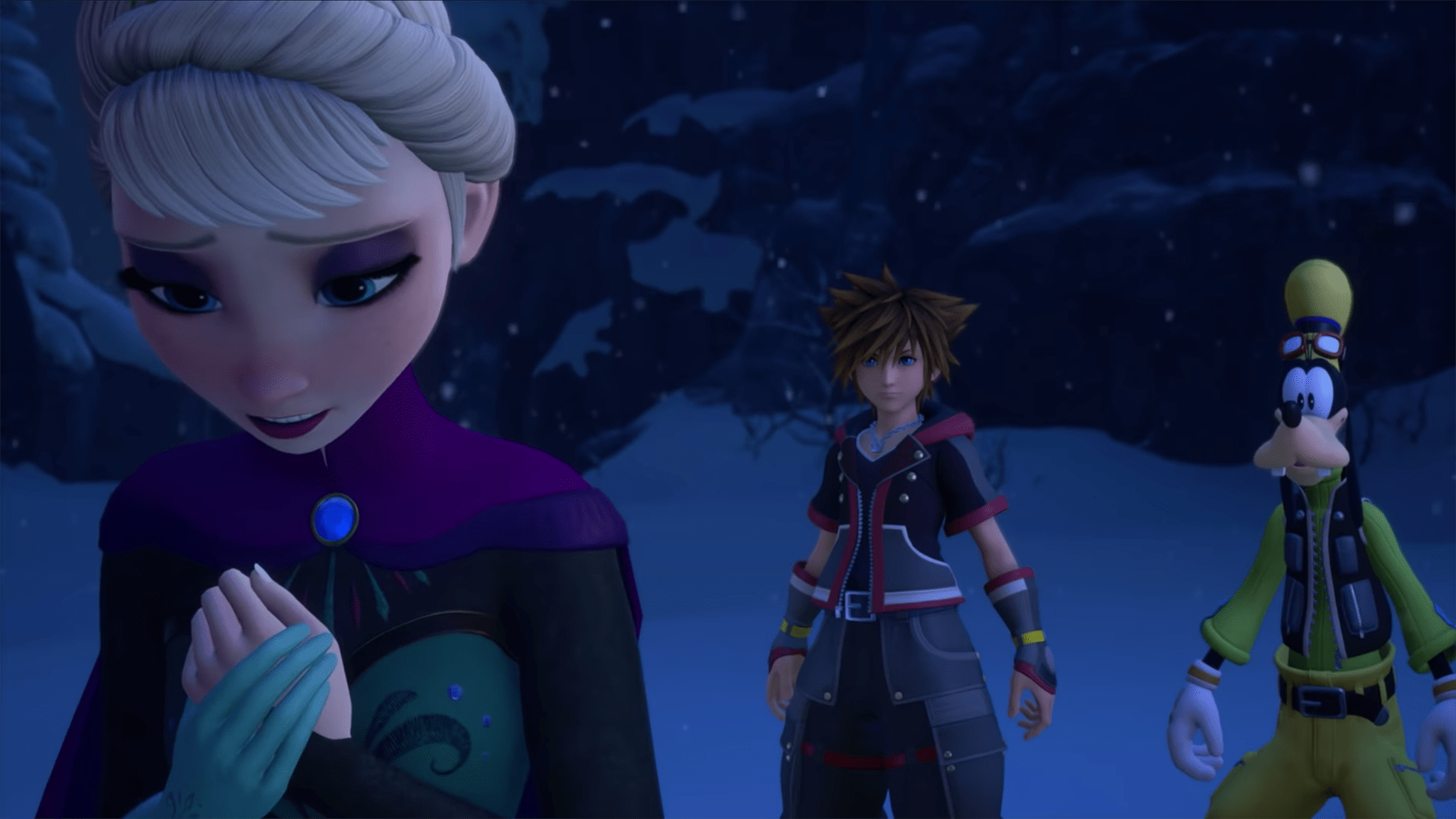L'applicazione del rallentatore può essere un modo divertente per enfatizzare un momento particolare nella registrazione video. Chiunque può usarlo con grande effetto.

Come crei video al rallentatore con il tuo Galaxy S8 o S8+? E la qualità di registrazione è all'altezza?
Come registrare al rallentatore
Ecco una semplice guida all'utilizzo del tuo S8/S8+ per registrare eventi al rallentatore:
Apri l'app Fotocamera
Scorri verso destra
Questo ti darà una selezione di modalità della fotocamera. Alcuni di questi sono per la fotografia, altri sono per le registrazioni video. La modalità Slow Motion è rappresentata da tre cerchi.

Tocca la modalità rallentatore
La parte superiore dello schermo live ora dirà Slow Motion.
Tocca per avviare la registrazione
Registra un video esattamente come faresti in modalità standard.
La fotocamera del Galaxy S8/S8+ è dotata di stabilizzazione dell'immagine digitale video. Ciò significa che la tua registrazione apparirà fluida anche se la tua mano si muove leggermente durante la registrazione. Puoi utilizzare lo zoom digitale 8x durante la registrazione.
Entra nella tua galleria
I video al rallentatore nella tua galleria sono dotati di un'icona a tre cerchi. Tocca la tua registrazione per modificarla.

Modificare l'intervallo al rallentatore
Le parti al rallentatore della registrazione sono contrassegnate sulla barra di riproduzione con un intervallo tra parentesi. Solo una parte del tuo video verrà rallentata, a seconda degli algoritmi dell'app Fotocamera. Ma cosa succede se vuoi rallentare una parte diversa del tuo video?
Puoi modificare l'intervallo semplicemente trascinando le parentesi nella posizione giusta sulla barra di riproduzione. Puoi anche estendere l'intervallo all'intera barra di riproduzione, il che significa che l'intero video è al rallentatore. Inoltre, puoi creare più di un intervallo.
C'è anche un'opzione di modifica che ti consente di scegliere tra diverse velocità di riproduzione: gli intervalli al rallentatore possono essere riprodotti a 1/2, 1/4 o 1/8 della velocità standard del tuo video.
Taglia il video
Puoi anche ridurre le dimensioni della registrazione.

Condividi il video
Quando il tuo video al rallentatore è completo, puoi condividerlo sui tuoi account di social media.
Alcune specifiche più importanti
Il tuo Galaxy S8 o S8+ è dotato di una fotocamera di alta qualità che funziona bene in condizioni di scarsa illuminazione. Può registrare video 4K a 30 fps. Se desideri una frequenza fotogrammi più elevata, puoi invece scegliere la risoluzione 1080p.
Se vuoi sperimentare con il rallentatore, puoi registrare il tuo video a 240 fps. Ciò significa che è possibile rallentare da 5 secondi di registrazione a 40 secondi di riproduzione.
Quando registri al rallentatore, la tua risoluzione deve essere 720p. Se desideri una frequenza fotogrammi più alta o una risoluzione più elevata, potresti dover scambiare il tuo S8 con un telefono più recente, come il Galaxy S9. Ma la maggior parte degli utenti è soddisfatta della qualità dei video al rallentatore ripresi con l'S8/S8+.
Un'ultima parola
Oltre al rallentatore, ci sono altre interessanti modalità video tra cui scegliere.
Ad esempio, puoi utilizzare la modalità hyperlapse per registrare un evento lungo e quindi riprodurlo in un formato compatto. Lo scatto virtuale prende una serie di fotografie da diverse angolazioni e le converte in un video.
Se ti piace l'editing video, puoi combinare i tuoi video al rallentatore con altre registrazioni. Quando trovi l'app di editing giusta, sarai in grado di creare video complessi e affascinanti sul tuo S8/S8+.